Ustawianie szablonu niestandardowego dla biblioteki programu SharePoint
Podczas tworzenia biblioteki dokumentów programu SharePoint można ustawić domyślny typ pliku do otwierania po utworzeniu nowego pliku (na przykład jako domyślny typ pliku do otwierania można ustawić plik PowerPoint). Możesz także dostosować domyślny szablon pliku dla tej biblioteki. Na przykład możesz utworzyć szablon programu Word z dostosowanymi nagłówkami i stopkami lub innymi funkcjami niestandardowymi i ustawić go jako szablon domyślny dla tej biblioteki. Następnie, gdy Ty lub Twoi użytkownicy utworzycie nowy plik, zostanie on otwarty w odpowiednim programie z dostosowanymi funkcjami.
Uwaga: Aby skonfigurować szablon, musisz mieć uprawnienia Pełna kontrola dla biblioteki.
Konfigurowanie domyślnego typu pliku podczas tworzenia biblioteki
Aby ustawić typ pliku w celu otwarcia pustego pliku w odpowiednim programie, wykonaj poniższe czynności.
-
Przejdź do witryny, w której chcesz utworzyć bibliotekę.
-
Wybierz Ustawienia

-
Wybierz pozycję Biblioteka dokumentów.
-
Wybierz pozycję Opcje zaawansowane.
-
Dodaj nazwę, opcjonalny opis, informacje o wersji i( jeśli to dotyczy), czy chcesz, aby biblioteka odbierała wiadomości e-mail.
-
Wybierz domyślny format pliku aplikacji i jego wersję z listy rozwijanej Szablon dokumentu.
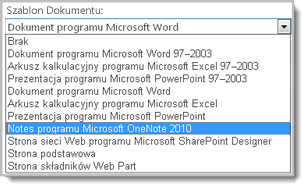
-
Kliknij przycisk Utwórz.
Dostosowywanie szablonu domyślnego biblioteki dokumentów
Aby dostosować szablon domyślny, wykonaj poniższe czynności. Szablon domyślny można zmienić na dwa sposoby:
-
Jeśli biblioteka dokumentów lub formularzy zawiera domyślny szablon pliku dla programu zgodnego z programem SharePoint, możesz edytować ten szablon domyślny.
-
W innych programach nie można bezpośrednio edytować szablonu domyślnego, ale można skopiować nowy plik szablonu do folderu Formularze w bibliotece, aby określić szablon niestandardowy.
Edytowanie domyślnego szablonu pliku
-
Przejdź do witryny, w której znajduje się biblioteka.
-
W programie SharePoint Server na wstążce wybierz kartę Biblioteka, a następnie wybierz pozycję Biblioteka Ustawienia.
Na Program SharePoint na platformie Microsoft 365 wybierz pozycję Ustawienia

-
W obszarze Ustawieniawybierz pozycję Ustawienia zaawansowane.
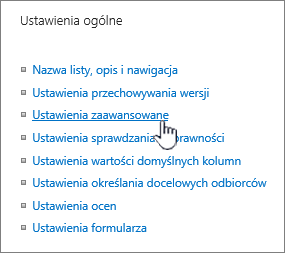
-
W sekcji Szablon dokumentu w polu Adres URL szablonu wybierz pozycję Edytuj szablon. Dzieje się tak:
Jeśli Twoja witryna należy do subskrypcji usługi Microsoft 365, w tym momencie może zostać wyświetlony monit o wprowadzenie nazwy użytkownika i hasła Microsoft 365 subskrypcji.
-
Biblioteka dokumentów Szablon zostanie otwarty w aplikacji zgodnej z programem SharePoint, która jest skojarzona z typem pliku bieżącego szablonu. Na przykład program Word jest otwierany, jeśli szablonem domyślnym jest szablon programu Word, lub Excel, jeśli szablonem domyślnym jest szablon Excel arkusza.
-
Biblioteka formularzy Szablon jest otwierany w programie zgodnym z programem SharePoint albo w opartym na języku XML programie do projektowania formularzy, takim jak InfoPath, lub w edytorze XML.
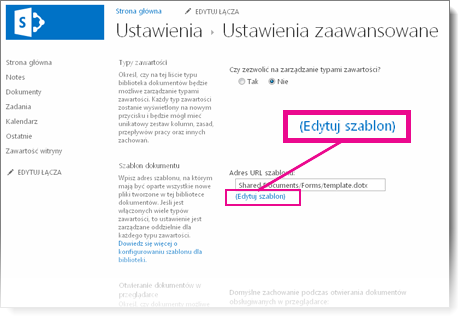
Uwaga: Jeśli osoby w witrynie wypełniły już formularze, które zostały oparte na oryginalnym szablonie, rozważ wpływ zmian w szablonie na te formularze. Na przykład dodanie pola wymaganego do wypełniania przez użytkowników może spowodować, że w oryginalnych formularzach pojawią się błędy, które zostały wypełnione przed dodaniem tego pola.
-
-
W tym celu należy wprowadzić zmiany, a następnie zapisać szablon. Na Program SharePoint na platformie Microsoft 365 zapisz szablon pod nową nazwą pliku. Zamknij program, jeśli nie jest już potrzebny, otwórz go lub przełącz się do witryny.
Uwaga: Na Program SharePoint na platformie Microsoft 365 szablon niestandardowy musi mieć inną nazwę pliku niż domyślna. Użyj funkcji Zapisz jako klienta, aby zapisać plik w folderze Formularze pod nową nazwą pliku. Na przykład w przypadku programu Word nie używaj domyślnej nazwy pliku template.dotx.
-
W zależności od programu do projektowania formularzy może być konieczne ponowne opublikować szablon w bibliotece w witrynie z programu.
-
U dołu strony zaawansowanej biblioteki dokumentów lub formularzy w witrynie wybierz Ustawienia OK.
Określanie niestandardowego szablonu pliku
-
Utwórz i zapisz szablon niestandardowy w programie zgodnym z programem SharePoint. Zanotuj jego lokalizację, a następnie przełącz się na SharePoint.
Uwaga: Jeśli domyślny szablon dokumentu ma nazwę inną niż template.dotx,na liście lub w bibliotece nie są wyświetlane żadne szablony domyślne.
-
Przejdź do witryny zawierającej bibliotekę, dla której chcesz określić szablon niestandardowy.
Opcja 1. (Z nowoczesnego środowiska użytkownika biblioteki)
Nowy > Dodaj
szablon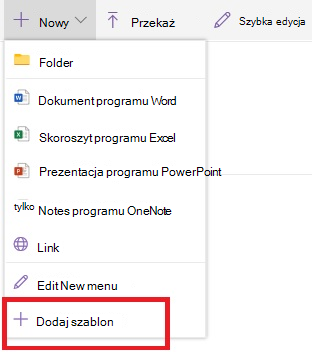
2: -
W tym kroku należy użyć programu Internet Explorer. W Program SharePoint na platformie Microsoft 365 w prawym górnym rogu wybierz pozycję Wszystkiedokumenty, a następnie wybierz pozycję Wyświetl w Eksploratorze plików.
W SharePoint serwera wybierz kartę Biblioteka na wstążce, a następnie w grupie Eksportowanie Połączenie & pozycję Otwórz w Eksploratorze.
Ważne: Jeśli Eksplorator plików nie zostanie otwarty lub zostanie wyświetlony komunikat o błędzie, może być trzeba dodać witrynę jako zaufaną witrynę w ustawieniach przeglądarki. Aby uzyskać więcej informacji, zobacz Otwieranie w Eksploratorze lub Wyświetlanie w Eksploratorze plików w programie SharePoint.
-
W Eksploratorze plików przejdź do utworzonego szablonu niestandardowego.
-
Kliknij prawym przyciskiem myszy plik i z menu skrótów wybierz polecenie Kopiuj.
-
Wybierz przycisk Wstecz, aż wrócisz do biblioteki, a następnie wybierz folder Formularze, aby ją otworzyć.
-
Kliknij prawym przyciskiem myszy pusty obszar w oknie folderu i z menu skrótów wybierz polecenie Wklej.
-
Zamknij Eksploratora plików i wróć do witryny.
-
Po lewej stronie wybierz pozycję Zawartość witryny.
-
Znajdź bibliotekę dokumentów w obszarze Zawartość, umieść wskaźnik myszy na nazwie, wybierz wielokropek (...), a następnie wybierz pozycję Ustawienia.
Jeśli nie widzisz tych poleceń, być może używasz klasycznej wersji SharePoint. W takim przypadku przejdź do biblioteki dokumentów i na wstążce wybierz kartę Biblioteka, a następnie wybierz pozycję Biblioteka Ustawienia.
-
W obszarze Ustawieniawybierz pozycję Ustawienia zaawansowane.
-
W sekcji Szablon dokumentu wykonaj jedną z następujących czynności:
Biblioteka dokumentów Wprowadź adres szablonu niestandardowego w polu Adres URL szablonu. Lokalizacja to adres internetowy szablonu w witrynie względem nazwy witryny. Jeśli na przykład szablon nosi nazwę Znak wodny.dotx i zostanie on dodać do folderu Formularze w bibliotece dokumentów Dokumenty udostępnione, wprowadź następujące informacje:
Dokumenty udostępnione/formularze/znak wodny.dotx
Biblioteka formularzy Wprowadź adres szablonu niestandardowego, którego chcesz użyć, w polu Adres URL szablonu. Lokalizacja to adres internetowy szablonu w witrynie względem nazwy witryny. Jeśli na przykład szablon nosi nazwę Orders.xml, a ty dodasz go do folderu Formularze w bibliotece formularzy Zakupy, wprowadź następujące informacje:
Zakupy/Formularze/Zamówienia.xsn
Uwaga: Jeśli ustawienia w polu Szablon dokumentu są niedostępne, administrator mógł skonfigurować wiele typów zawartości. Aby sprawdzić, czy jest włączonych wiele typów zawartości, upewnij się, że w obszarze Zezwalaj na zarządzanie typami zawartości? w sekcji Typy zawartości bezpośrednio nad sekcją Szablony dokumentów jest zaznaczona opcja Tak. Jeśli tak, należy edytować szablon dla typu zawartości.
Więcej informacji o szablonach plików w bibliotece dokumentów lub formularzy
Oto kilka porad i wskazówek dotyczących tworzenia i używania szablonów.
Typy plików, które można lub których nie można przechowywać w SharePoint bibliotece
W zależności od pliku w bibliotece może wystąpić jedna z następujących sytuacji:
Pliki zgodne z SharePoint technologii Aby użytkownik utworzył plik przy użyciu polecenia Nowy w bibliotece dokumentów, szablon pliku musi zostać utworzony za pomocą programu zgodnego z programem SharePoint, takiego jak program Microsoft Office Word. Podczas tworzenia nowego pliku w bibliotece formularzy programem domyślnym może być oparty na języku XML program do projektowania formularzy zgodny z programem SharePoint, taki jak program Microsoft InfoPath.
Inne pliki programów W większości innych programów nadal można przechowywać plik i zarządzać go w bibliotece. Jednak zamiast bezpośrednio tworzyć plik z biblioteki dokumentów, możesz utworzyć plik w programie, a następnie przekazać go do biblioteki później.
Zablokowane pliki programów Ze względów bezpieczeństwa niektóre typy plików programów, takie .exe, są blokowane w bibliotece. Aby uzyskać więcej informacji, zobacz Typy plików, których nie można dodać do listy lub biblioteki.
Dwa typy bibliotek, które korzystają z szablonów plików
Dwa typy bibliotek, które korzystają z szablonów, to biblioteki dokumentów i formularzy.
Biblioteki dokumentów Biblioteka dokumentów umożliwia przechowywanie wielu różnych typów plików i zarządzanie nimi, w tym dokumentów, arkuszy kalkulacyjnych, prezentacji, plików tekstowych i innych typów plików. Biblioteka dokumentów jest często najpopularniejszą lokalizacją w witrynie, w której można tworzyć, gromadzić i aktualizować pliki oraz zarządzać nimi z członkami zespołu i udostępniać je innym współpracownikom w całej firmie lub przedsiębiorstwie. Możesz użyć biblioteki dokumentów jako repozytorium plików ogólnego przeznaczenia lub użyć go do określonego celu. Na przykład zespół ds. marketingu może mieć własną bibliotekę dokumentów na materiały do planowania, publikowania wiadomości i publikacji.
Biblioteki formularzy Biblioteka formularzy zapewnia prosty sposób udostępniania i śledzenia formularzy opartych na języku XML, które są używane do zbierania informacji. Można na przykład utworzyć bibliotekę formularzy raportu z wydatków działu. Szablon formularza raportu z wydatków jest przechowywany jako domyślny szablon pliku w bibliotece formularzy. Za każdym razem, gdy ktoś tworzy raport z wydatków, otwiera szablon jako pusty formularz zawierający układ, pola i obliczenia raportu z wydatków. Gdy ktoś wypełnia formularz, dane raportu z wydatków (i tylko dane) są zapisywane jako plik XML w bibliotece formularzy. Oddzielenie danych od formularza znacznie ułatwia osobne przetwarzanie każdego raportu z wydatków przez inne systemy, scalanie danych lub eksportowanie ich w celu dalszego przetwarzania i analizowania.
Miejsce przechowywania szablonów plików w bibliotece
Jeśli dokument lub biblioteka formularzy zawiera domyślny szablon pliku, jest on przechowywany w folderze Formularze tej biblioteki.
Otwórz bibliotekę w Eksploratorze plików, aby wyświetlić folder Formularze zawierający szablon pliku biblioteki.
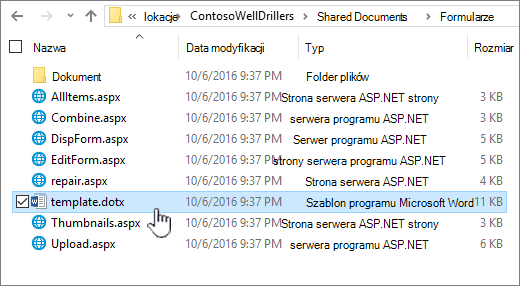
Domyślnie biblioteka dokumentów zawiera szablon pliku o nazwie template.dotx,ale w razie potrzeby możesz zmienić ten plik. Aby określić inny szablon, należy najpierw utworzyć go w programie zgodnym z programem SharePoint, takim jak Word, a następnie zapisać go w folderze Formularze w bibliotece. Następnie w bibliotece należy określić adres szablonu niestandardowego.
Domyślnie w bibliotece formularzy znajduje się plik zastępczy o nazwietemplate.xml który należy zastąpić szablonem formularza, który należy utworzyć.
Tworzenie szablonu pliku dla biblioteki formularzy
Aby utworzyć lub dostosować szablon w bibliotece formularzy, można użyć opartego na języku XML programu do projektowania formularzy zgodnego z programem SharePoint, takiego jak InfoPath. Korzystanie z programu do projektowania formularzy może mieć dodatkowe zalety. W programie InfoPath można na przykład wykonać następujące czynności:
-
Tworzenie biblioteki formularzy i szablonu bezpośrednio w programie InfoPath.
-
Łatwo edytuj i ponownie publikuj szablon formularza w bibliotece formularzy.
-
Scal poszczególne pliki danych XML utworzone na podstawie niektórych szablonów formularzy w celu dalszego przetwarzania.
-
Podnówów pola danych XML do kolumn biblioteki w bibliotece formularzy.
Gdy użytkownik tworzy formularz, jest on domyślnie otwierany w programie do edycji formularzy, który jest zgodny SharePoint na jego kliencie. Jeśli nie zainstalowano zgodnego programu, w przeglądarce można otworzyć formularz przeznaczony do otwierania w przeglądarce. Jeśli chcesz, możesz określić, że formularz przeznaczony do otwierania w przeglądarce zawsze ma być otwierany w przeglądarce. Możesz zmienić domyślne zachowanie w ustawieniu Otwieranie dokumentów w przeglądarce w zaawansowanych ustawieniach biblioteki.
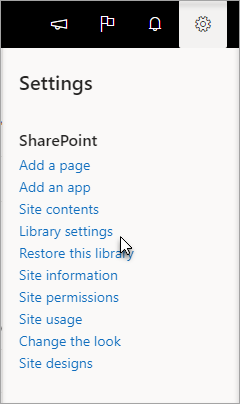
W SharePoint online wybierz pozycję Ustawienia, a następnie wybierz pozycję Biblioteka Ustawienia.
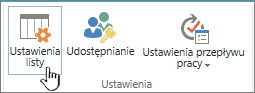
Na SharePoint kliknij pozycję Biblioteka Ustawienia na karcie Biblioteka na wstążce
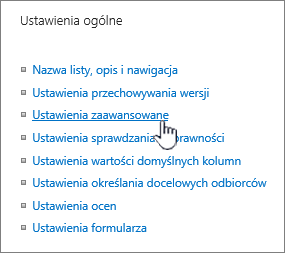
Ustawienia biblioteki dokumentów.
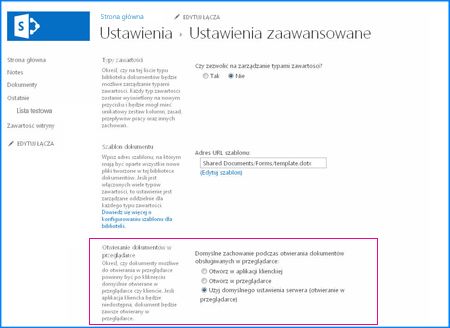
Otwieranie dokumentów w ustawieniach przeglądarki.
Konfigurowanie szablonów bibliotek dokumentów lub formularzy za pomocą typów zawartości
Jeśli dla tych typów zawartości jest włączonych wiele typów zawartości i dla tych typów zawartości określono szablony, biblioteka korzysta z szablonów określonych przez te typy zawartości, a nie z domyślnego szablonu plików. W takim przypadku, jeśli chcesz dostosować szablony biblioteki, musisz zmienić typy zawartości. Aby uzyskać więcej informacji na temat typów zawartości, zobacz Wprowadzenie do typów zawartości i publikowania typów zawartości.
Konfigurowanie domyślnego szablonu pliku podczas tworzenia biblioteki dokumentów lub formularzy
-
Przejdź do witryny, w której chcesz utworzyć bibliotekę.
-
Wybierz pozycję Akcje witryny, wybierz pozycję Wyświetl całą zawartość witryny, a następnie wybierz pozycję Utwórz.
Uwaga: Wygląd witryny i sposób nawigacji można znacznie modyfikować. W razie trudności z odnalezieniem danej pozycji, takiej jak polecenie, przycisk lub łącze, należy skontaktować się z administratorem.
-
W obszarze Bibliotekiwybierz pozycję Biblioteka dokumentów lub Biblioteka formularzy.
-
W polu Nazwa wprowadź nazwę biblioteki. Nazwa biblioteki jest wymagana.
Nazwa jest wyświetlana u góry strony biblioteki, staje się częścią adresu strony biblioteki i jest wyświetlana w elementach nawigacyjnych, które pomagają użytkownikom znaleźć i otworzyć bibliotekę.
-
W polu Opis wprowadź opis przeznaczenia biblioteki. Ta czynność jest opcjonalna.
Opis jest wyświetlany w górnej części strony biblioteki, poniżej nazwy biblioteki. Jeśli planujesz umożliwić bibliotece odbieranie zawartości pocztą e-mail, możesz dodać jej adres e-mail do opisu, aby umożliwić jej łatwe znajdowanie.
-
Aby dodać link do tej biblioteki na pasku Szybkie uruchamianie, upewnij się, że w sekcji Nawigacja jest wybrana opcja Tak.
-
W sekcji Historia wersji dokumentu wybierz pozycję Tak, jeśli chcesz utworzyć wersję lub kopię zapasową pliku po każdym zaewidencjonowaniu pliku w bibliotece.
-
W sekcji Szablon dokumentu wykonaj jedną z następujących czynności:
Biblioteka dokumentów Określ typ pliku, który ma być używany jako szablon dla nowych plików w bibliotece dokumentów. Domyślnie dostępne są następujące typy plików:
-
Brak
-
Microsoft Word 97–2003
-
Microsoft Excel kalkulacyjny programu Microsoft Excel 97–2003
-
Prezentacja PowerPoint microsoft 97–2003
-
Microsoft Word dokumentu
-
Microsoft Excel arkusza kalkulacyjnego
-
Prezentacja PowerPoint Microsoft
-
Microsoft® OneNote® 2010 Notes
-
Strona SharePoint sieci Web Projektanta aplikacji Microsoft SharePoint
-
Strona Podstawowa
-
Strona składników Web Part
Biblioteka formularzy Wybierz szablon formularza, który chcesz określić jako typ formularza dla wszystkich formularzy w bibliotece.
-
-
Wybierz pozycję Utwórz.
Zmienianie domyślnego szablonu pliku biblioteki dokumentów lub formularzy
Szablon domyślny można zmienić na dwa sposoby:
-
Jeśli biblioteka dokumentów lub formularzy zawiera domyślny szablon pliku dla programu zgodnego z programem SharePoint 2010, ten szablon domyślny można edytować.
-
W innych programach nie można bezpośrednio edytować szablonu domyślnego, ale można skopiować nowy plik szablonu do folderu Formularze w bibliotece, aby określić szablon niestandardowy.
Edytowanie domyślnego szablonu pliku
-
Przejdź do witryny zawierającej bibliotekę, w której chcesz edytować szablon domyślny.
-
Wybierz nazwę biblioteki na pasku Szybkie uruchamianie lub wybierz pozycję Akcje witryny ,wybierz pozycję Wyświetl całą zawartość witryny ,a następnie w sekcji odpowiedniej biblioteki wybierz nazwę biblioteki.
Uwaga: Wygląd witryny i sposób nawigacji można znacznie modyfikować. W razie trudności z odnalezieniem danej pozycji, takiej jak polecenie, przycisk lub łącze, należy skontaktować się z administratorem.
-
Na wstążce w sekcji Narzędzia bibliotek wybierz kartę Biblioteka, a następnie w grupie Biblioteka Ustawienia wybierz pozycję Biblioteka Ustawienia.
-
W obszarze Ustawieniawybierz pozycję Ustawienia zaawansowane.
-
W sekcji Szablon dokumentu w polu Adres URL szablonu wybierz pozycję Edytuj szablon. Dzieje się tak:
Biblioteka dokumentów Szablon zostanie otwarty w aplikacji zgodnej z programem SharePoint 2010 i skojarzonej z typem pliku bieżącego szablonu. Na przykład program Word 2010 jest otwierany, jeśli szablonem domyślnym jest szablon programu Word, lub Excel 2010, jeśli szablonem domyślnym jest Excel arkusza.
Biblioteka formularzy Szablon jest otwierany w programie zgodnym z programem SharePoint 2010, w opartym na języku XML programie do projektowania formularzy, takim jak infopath 2010, lub w edytorze XML.
Uwaga: Jeśli osoby w witrynie wypełniły już formularze, które zostały oparte na oryginalnym szablonie, rozważ wpływ zmian w szablonie na te formularze. Na przykład dodanie pola wymaganego do wypełniania przez użytkowników może spowodować, że w oryginalnych formularzach pojawią się błędy, które zostały wypełnione przed dodaniem tego pola.
-
W tym celu należy wprowadzić zmiany, a następnie zapisać szablon. Zamknij program, jeśli nie jest już potrzebny, otwórz go lub przełącz się do witryny.
-
W zależności od programu do projektowania formularzy może być konieczne ponowne opublikować szablon w bibliotece w witrynie z programu.
-
U dołu strony zaawansowanej biblioteki dokumentów lub formularzy w witrynie wybierz UstawieniaOK.
Określanie niestandardowego szablonu pliku
-
Utwórz i zapisz szablon niestandardowy w programie zgodnym z programem SharePoint 2010. Zanotuj jego lokalizację, a następnie przejdź do SharePoint 2010.
-
Przejdź do witryny zawierającej bibliotekę, dla której chcesz określić szablon niestandardowy.
-
Wybierz nazwę biblioteki na pasku Szybkie uruchamianie lub wybierz pozycję Akcje witryny ,wybierz pozycję Wyświetl całą zawartość witryny ,a następnie w sekcji odpowiedniej biblioteki wybierz nazwę biblioteki.
Uwaga: Wygląd witryny i sposób nawigacji można znacznie modyfikować. W razie trudności z odnalezieniem danej pozycji, takiej jak polecenie, przycisk lub łącze, należy skontaktować się z administratorem.
-
Na wstążce wybierz kartę Biblioteka, a następnie w grupie Eksportowanie Połączenie & wybierz pozycję Otwórz w Eksploratorze.
-
W Windows plików przejdź do utworzonego szablonu niestandardowego.
-
Kliknij prawym przyciskiem myszy plik i z menu skrótów wybierz polecenie Kopiuj.
-
Wybierz przycisk Wstecz, aż wrócisz do biblioteki, a następnie wybierz folder Formularze, aby ją otworzyć.
-
Kliknij prawym przyciskiem myszy pusty obszar w oknie folderu i z menu skrótów wybierz polecenie Wklej.
-
Zamknij Windows i wróć do biblioteki w witrynie.
-
Z menu Ustawienia wybierz polecenie Biblioteka Ustawienia.
-
W obszarze Ustawieniawybierz pozycję Ustawienia zaawansowane.
-
W sekcji Szablon dokumentu wykonaj jedną z następujących czynności:
Biblioteka dokumentów Wprowadź adres szablonu niestandardowego w polu Adres URL szablonu. Lokalizacja to adres internetowy szablonu w witrynie względem nazwy witryny. Jeśli na przykład szablon nosi nazwę Znak wodny.dotx i zostanie on dodać do folderu Formularze w bibliotece dokumentów Dokumenty udostępnione, można wpisać następującą nazwę:
Dokumenty udostępnione/formularze/znak wodny.dotx
Biblioteka formularzy Wprowadź adres szablonu niestandardowego, którego chcesz użyć, w polu Adres URL szablonu. Lokalizacja to adres internetowy szablonu w witrynie względem nazwy witryny. Jeśli na przykład szablon nosi nazwę Orders.xml, a ty dodasz go do folderu Formularze w bibliotece formularzy Zakupów, możesz wpisać następujące informacje:
Zakupy/Formularze/Zamówienia.xsn
Uwaga: Jeśli ustawienia w polu Szablon dokumentu są niedostępne, administrator mógł skonfigurować wiele typów zawartości. Aby sprawdzić, czy jest włączonych wiele typów zawartości, upewnij się, że w obszarze Zezwalaj na zarządzanie typami zawartości? w sekcji Typy zawartości bezpośrednio nad sekcją Szablony dokumentów jest zaznaczona opcja Tak. Jeśli tak, należy edytować szablon dla typu zawartości.
Informacje o szablonach plików w bibliotece dokumentów lub formularzy
Podczas tworzenia biblioteki dokumentów lub formularzy można ustawić domyślny szablon pliku dla tej biblioteki. Gdy ktoś utworzy w bibliotece nowy plik, szablon domyślny zostanie otwarty w odpowiednim programie. Na przykład w bibliotece dokumentów można ustawić szablon programu Word 2010. Gdy ktoś utworzy nowy plik w tej bibliotece dokumentów, szablon zostanie otwarty w programie Word.
Jeśli chcesz określić dodatkowe ustawienia lub dodać zawartość domyślną wyświetlaną w każdym nowym pliku, na przykład preferowany konspekt propozycji kampanii marketingowej lub oficjalne zastrzeżenie w stopce strony, możesz również dodać te informacje do szablonu.
Typy plików, które można lub których nie można przechowywać w SharePoint bibliotece
W zależności od pliku w bibliotece może wystąpić jedna z następujących sytuacji:
Pliki zgodne z SharePoint technologii Aby użytkownik utworzył plik za pomocą polecenia Nowy w bibliotece dokumentów, szablon pliku musi zostać utworzony za pomocą programu zgodnego z programem SharePoint 2010, takiego jak Word 2010. Gdy tworzysz nowy plik w bibliotece formularzy, programem domyślnym może być oparty na języku XML program do projektowania formularzy zgodny z programem SharePoint 2010, taki jak Microsoft InfoPath 2010.
Inne pliki programów W większości innych programów nadal można przechowywać plik i zarządzać go w bibliotece. Jednak zamiast bezpośrednio tworzyć plik z biblioteki dokumentów, możesz utworzyć plik w programie, a następnie dodać go do biblioteki później.
Zablokowane pliki programów Ze względów bezpieczeństwa niektóre typy plików programów, takie .exe, są blokowane w bibliotece.
Aby uzyskać więcej informacji na temat blokowanych typów plików, zobacz też.
Dwa typy bibliotek, które korzystają z szablonów plików
Dwa typy bibliotek, które korzystają z szablonów, to biblioteki dokumentów i formularzy.
Biblioteki dokumentów Biblioteka dokumentów umożliwia przechowywanie wielu różnych typów plików i zarządzanie nimi, w tym dokumentów, arkuszy kalkulacyjnych, prezentacji, plików tekstowych i innych typów plików. Biblioteka dokumentów jest często najpopularniejszą lokalizacją w witrynie, w której można tworzyć, gromadzić i aktualizować pliki oraz zarządzać nimi z członkami zespołu i udostępniać je innym współpracownikom w przedsiębiorstwie. Możesz użyć biblioteki dokumentów jako repozytorium plików ogólnego przeznaczenia. Biblioteki dokumentów można też użyć do określonego celu, na przykład gdy zespół marketingowy może mieć własną bibliotekę dokumentów do planowania materiałów, informacji i publikacji.
Biblioteki formularzy Biblioteka formularzy zapewnia prosty sposób udostępniania i śledzenia formularzy opartych na języku XML, które są używane do zbierania informacji. Można na przykład utworzyć bibliotekę formularzy raportu z wydatków działu. Szablon formularza raportu z wydatków jest przechowywany jako domyślny szablon pliku w bibliotece formularzy. Za każdym razem, gdy ktoś tworzy raport z wydatków, otwiera szablon jako pusty formularz zawierający układ, pola i obliczenia raportu z wydatków. Gdy ktoś wypełnia formularz, dane raportu z wydatków (i tylko dane) są zapisywane jako plik XML w bibliotece formularzy. Oddzielenie danych od formularza znacznie ułatwia osobne przetwarzanie każdego raportu z wydatków przez inne systemy, scalanie danych lub eksportowanie ich w celu dalszego przetwarzania i analizowania.
Miejsce przechowywania szablonów plików w bibliotece
Jeśli dokument lub biblioteka formularzy zawiera domyślny szablon pliku, jest on przechowywany w folderze Formularze tej biblioteki.
Otwórz bibliotekę w Eksploratorze Windows, aby wyświetlić folder Formularze zawierający szablon pliku biblioteki.
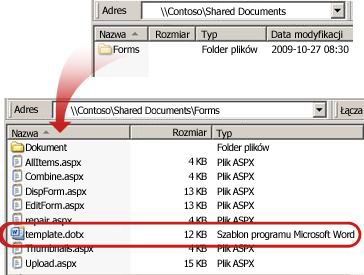
Domyślnie biblioteka dokumentów zawiera szablon pliku o nazwie template.dotx, ale w razie potrzeby możesz zmienić ten plik. Aby określić inny szablon, należy najpierw utworzyć go w programie zgodnym z programem SharePoint 2010, takim jak Word 2010, a następnie zapisać go w folderze Formularze w bibliotece. Następnie w bibliotece należy określić adres szablonu niestandardowego.
Domyślnie w bibliotece formularzy znajduje się plik zastępczy o nazwie template.xml, który należy zastąpić szablonem formularza, który należy utworzyć.
Tworzenie szablonu pliku dla biblioteki formularzy
Aby utworzyć lub dostosować szablon w bibliotece formularzy, można użyć opartego na języku XML programu do projektowania formularzy zgodnego z programem SharePoint 2010, takiego jak program InfoPath 2010. Korzystanie z programu do projektowania formularzy może mieć dodatkowe zalety. W programie InfoPath 2010 można na przykład wykonać następujące czynności:
-
Tworzenie biblioteki formularzy i szablonu bezpośrednio w programie InfoPath.
-
Łatwo edytuj i ponownie publikuj szablon formularza w bibliotece formularzy.
-
Scal poszczególne pliki danych XML utworzone na podstawie niektórych szablonów formularzy w celu dalszego przetwarzania.
-
Podnówów pola danych XML do kolumn biblioteki w bibliotece formularzy.
Gdy użytkownik tworzy formularz, jest on domyślnie otwierany w programie do edycji formularzy zgodnym z programem SharePoint 2010 na jego komputerze klienckim. Jeśli nie zainstalowano zgodnego programu, w przeglądarce można otworzyć formularz przeznaczony do otwierania w przeglądarce. Jeśli chcesz, możesz określić, że formularz przeznaczony do otwierania w przeglądarce zawsze ma być otwierany w przeglądarce. Możesz zmienić domyślne zachowanie w ustawieniu Otwieranie dokumentów w przeglądarce w zaawansowanych ustawieniach biblioteki.
Konfigurowanie szablonów bibliotek dokumentów lub formularzy za pomocą typów zawartości
Jeśli dla tych typów zawartości jest włączonych wiele typów zawartości i dla tych typów zawartości określono szablony, biblioteka korzysta z szablonów określonych przez te typy zawartości, a nie z domyślnego szablonu plików. W takim przypadku, jeśli chcesz dostosować szablony biblioteki, musisz zmienić typy zawartości.










